Melhores dicas e ferramentas para aumentar a vida útil da bateria do Windows 10

Índice
- Ferramentas integradas que aumentam a vida útil da bateria do Windows 10
- Economizador de Bateria
- PowerCfg
- Energia e Suspensão
- Aplicativos de terceiros para aumentar a vida útil da bateria do Windows 10
- Otimizador de Bateria
- Extensor de Vida da Bateria
- Cuidado com a Bateria
- Salvar Bateria
- [Guia] Dicas eficazes para aumentar a vida útil da bateria no Windows 10
- Desabilitar conectividade sem fio
- Ajustar configurações de exibição e energia do seu PC
- Sincronizar dados com menos frequência
- Diminuir o volume
- Configurações de Wi-fi e Bluetooth
- Desconectar periféricos desnecessários
- Atualizar o Windows enquanto carrega
- Usar o Microsoft Edge para navegação
Todo indivíduo que possui um dispositivo móvel está ciente da frustração que os atinge assim que uma bateria vermelha aparece em sua tela. As pessoas não estão mais atreladas a um desktop estacionário para realizar seus compromissos diários, e dispositivos como smartphones, tablets e laptops precisam de alguma técnica produtiva de economia de bateria para funcionar por um período prolongado.
Sem mencionar, a vida útil da bateria dos dispositivos modernos foi estendida nos últimos anos, e a cada atualização, os fabricantes se concentram em como prolongar a vida útil da bateria de seus produtos.
A Microsoft também tem examinado a questão e lançou o Windows 10 com algumas novas funcionalidades bacanas que proporcionam uma vida útil da bateria aprimorada. Elas podem não ser tão extravagantes quanto o suporte a continuidade, mas, ainda assim, alguns laptops do Windows 10 são conhecidos por suas características essenciais de economia de energia.
O gerenciamento de energia é um fator que pode levar a queda de uma máquina se não for otimizado corretamente, o mesmo se aplica ao destino de aplicativos de software que consomem grandes porções de energia.
O Windows 10 é conhecido por trazer de volta alguns recursos que auxiliam os usuários que anteriormente usavam versões mais antigas do sistema operacional para se familiarizarem com o produto sem uma curva de aprendizado enorme, como a sugestão de ativação do economizador de bateria quando está com pouca carga.
Outras mudanças principais que foram ajustadas estão relacionadas a fatores de mobilidade e hoje, vamos apresentar algumas ferramentas e dicas que você pode usar para prolongar a vida útil da bateria do seu dispositivo móvel.
Enquanto há uma série de aplicativos e softwares externos que você pode baixar da Microsoft Store para uma vida útil de bateria prolongada, também existem algumas ferramentas e métodos integrados que fariam o trabalho caso você não esteja tão animado em baixar ferramentas externas.
Ferramentas integradas que aumentam a vida útil da bateria do Windows 10
Economizador de Bateria
O Windows 10 opera em milhões de dispositivos, e uma grande proporção deles, de alguma maneira, são portáteis. Para garantir o máximo de tempo de uso em dispositivos móveis enquanto você está em movimento, os desenvolvedores do Windows nos forneceram um escopo mais amplo para alterar nossas configurações de bateria.
A ferramenta economizador de bateria está embutida diretamente no Windows 10. O objetivo principal do economizador de bateria é autoexplicativo pelo seu nome; ele limita a atividade em segundo plano e assegura o consumo adequado de energia para aplicativos individuais em execução.
Quando ativado, o Economizador de Bateria automaticamente:
- Para atualizações de email e calendário
- Bloqueia atualizações de Live Tiles
- Limita a atividade de aplicativos em segundo plano
Você pode encontrar o Economizador de Bateria pressionando os botões Windows+I e localizando ‘Sistema’ nas configurações. Depois, procure a opção Economizador de Bateria no painel esquerdo. Alterne as configurações do Economizador de Bateria e o limite automático do economizador, além de escolher os aplicativos que podem receber atualizações automáticas.
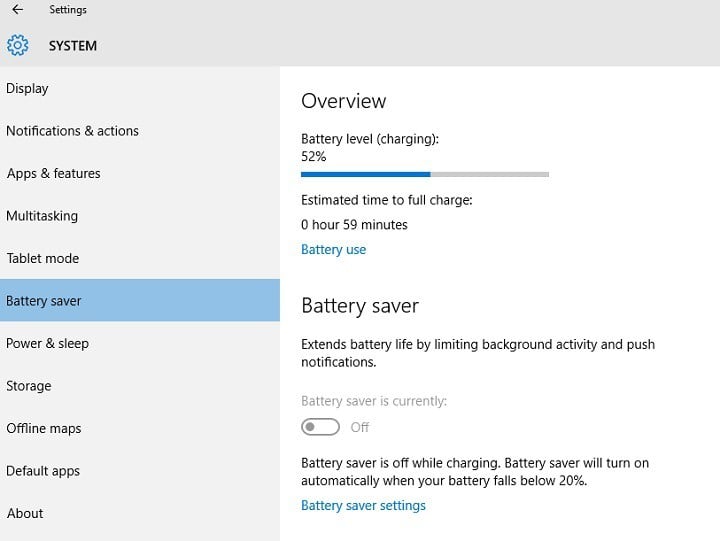 Aqui você pode ver a seção uso da bateria, que ajuda você a analisar quais aplicativos consomem mais e menos energia. Isso é muito benéfico se você está procurando otimizar o uso de energia.
Aqui você pode ver a seção uso da bateria, que ajuda você a analisar quais aplicativos consomem mais e menos energia. Isso é muito benéfico se você está procurando otimizar o uso de energia.
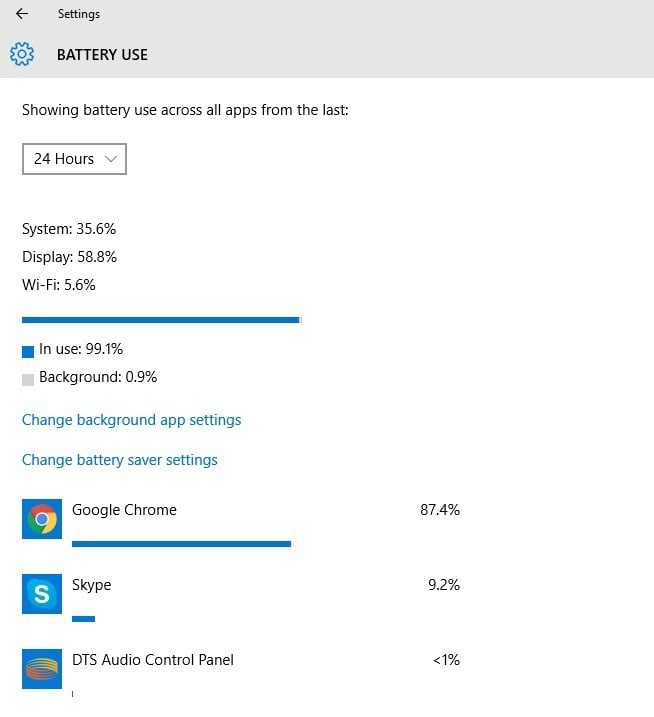 Recursos do Windows 10 que não são suportados pelo seu dispositivo não aparecerão como uma opção. Se você estiver executando o sistema operacional em um computador desktop que não utiliza bateria, não aparecerá nenhuma opção de Economizador de Bateria.
Recursos do Windows 10 que não são suportados pelo seu dispositivo não aparecerão como uma opção. Se você estiver executando o sistema operacional em um computador desktop que não utiliza bateria, não aparecerá nenhuma opção de Economizador de Bateria.
PowerCfg
PowerCfg é uma poderosa ferramenta de comando oculta que é usada para ajustar suas configurações de bateria e permite que você gere uma lista de dispositivos e solicite sua permissão para despertar seu computador.
Alguns programas também estão empacotados com um recurso que permite que você configure um temporizador que permite que seu sistema execute tarefas agendadas em um determinado horário.
É útil em cenários em que a atualização do Windows está sendo executada sem saber e pode causar um enorme drenamento da bateria enquanto seu dispositivo não está conectado a uma fonte de energia. O comando powercfg –devicequery wake_armed irá rastrear esses processos e notificar você para evitar o despertar indesejado do seu dispositivo.
Você pode acompanhar processos indesejados e desativá-los.
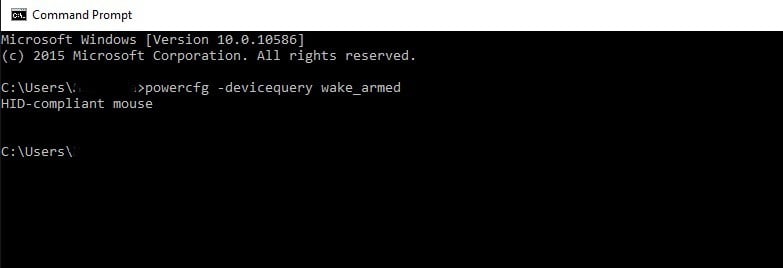 Outra característica útil do PowerCfg que você pode utilizar é o comando powercfg /a, para descobrir os vários estados de suspensão que seu sistema pode usar. Embora ele não bloqueie quaisquer notificações ou chamadas do Skype e também notifique você se um e-mail prioritário chegar, mesmo depois que seu sistema estiver colocado em suspensão e, surpreendentemente, consuma não mais bateria do que um estado de suspensão regular.
Outra característica útil do PowerCfg que você pode utilizar é o comando powercfg /a, para descobrir os vários estados de suspensão que seu sistema pode usar. Embora ele não bloqueie quaisquer notificações ou chamadas do Skype e também notifique você se um e-mail prioritário chegar, mesmo depois que seu sistema estiver colocado em suspensão e, surpreendentemente, consuma não mais bateria do que um estado de suspensão regular.
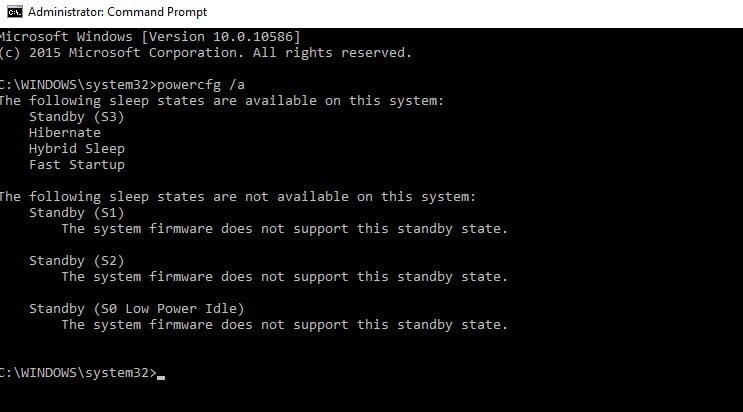 Mas, essencialmente, o mais útil deles é o comando powercfg /energy. Este comando avalia seu sistema por 60 segundos e gera um relatório de energia que indica a eficiência de energia do seu sistema, como você pode ver na captura de tela abaixo.
Mas, essencialmente, o mais útil deles é o comando powercfg /energy. Este comando avalia seu sistema por 60 segundos e gera um relatório de energia que indica a eficiência de energia do seu sistema, como você pode ver na captura de tela abaixo.
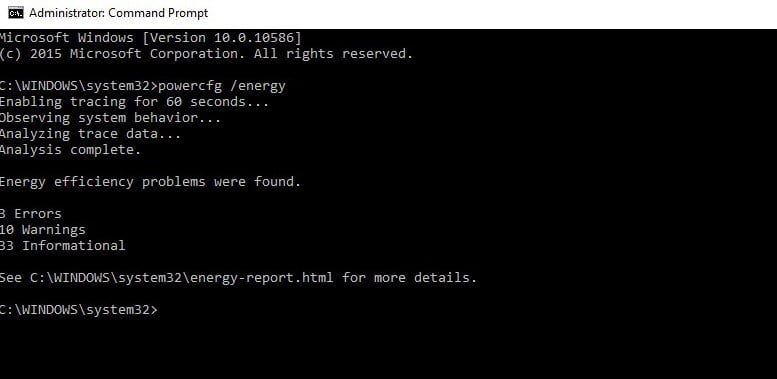 Para erros sérios que possam levantar preocupações sobre o bem-estar da sua máquina, examine-os detalhadamente no relatório HTML extendido.
Para erros sérios que possam levantar preocupações sobre o bem-estar da sua máquina, examine-os detalhadamente no relatório HTML extendido.
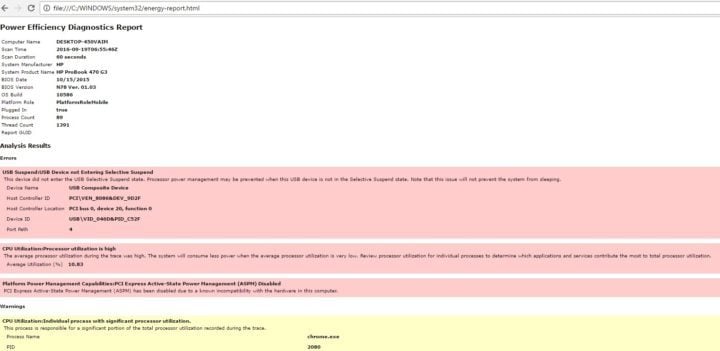 Por fim, use powercfg /batteryreport para gerar uma análise atualizada da sua bateria, que compreende classificações de carga, número de ciclos e um histórico recente de uso e períodos de carga da bateria. Até mesmo uma leitura rápida deste relatório pode ajudá-lo a identificar problemas relacionados à bateria.
Por fim, use powercfg /batteryreport para gerar uma análise atualizada da sua bateria, que compreende classificações de carga, número de ciclos e um histórico recente de uso e períodos de carga da bateria. Até mesmo uma leitura rápida deste relatório pode ajudá-lo a identificar problemas relacionados à bateria.
Energia e Suspensão
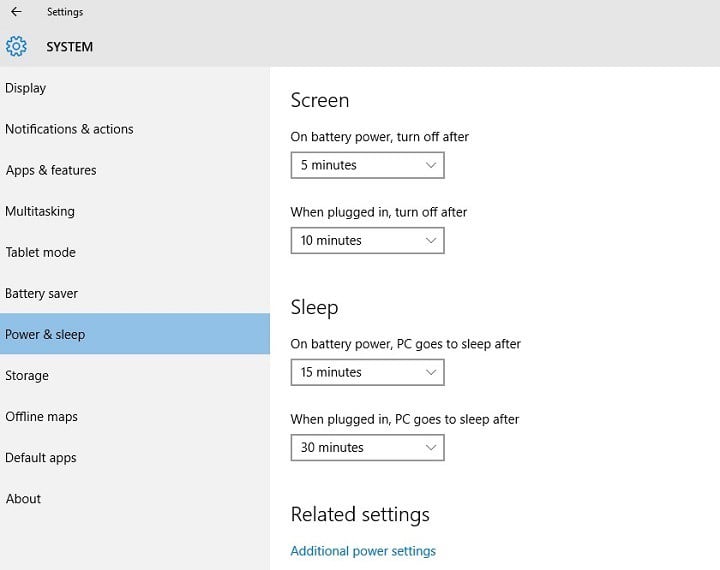 O Windows 10, assim como a versão anterior 8.1, vem com uma opção integrada de otimização de energia e suspensão. Certifique-se de escolher um número baixo no menu suspenso sob a seção Tela, onde você especifica o intervalo após o qual a exibição desligará quando a máquina estiver rodando desconectada, com bateria.
O Windows 10, assim como a versão anterior 8.1, vem com uma opção integrada de otimização de energia e suspensão. Certifique-se de escolher um número baixo no menu suspenso sob a seção Tela, onde você especifica o intervalo após o qual a exibição desligará quando a máquina estiver rodando desconectada, com bateria.
Sob a seção Suspender, configure seu computador para entrar em modo de suspensão após cerca de 10-15 minutos quando desconectado.
Aplicativos de terceiros para aumentar a vida útil da bateria do Windows 10
Mas se as ferramentas integradas não estão agradando, experimente baixar alguns aplicativos que são ferramentas poderosas quando se trata de otimização de energia, capacidade da bateria e melhoria do desempenho geral da sua máquina.
Otimizador de Bateria
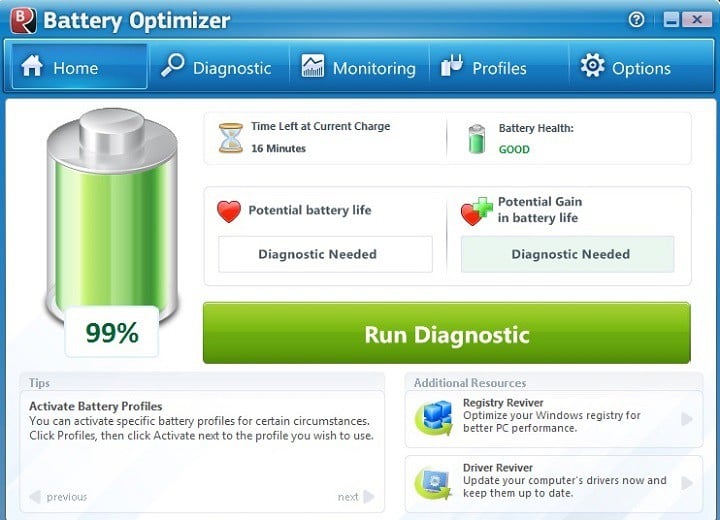 O Otimizador de Bateria foi projetado para garantir a máxima capacidade da bateria enquanto estiver longe de uma tomada de carregamento. Quem não gostaria de passear com seu computador pessoal sem a preocupação de precisar conectá-lo por longos períodos? O Otimizador de Bateria foi projetado para fazer exatamente isso.
O Otimizador de Bateria foi projetado para garantir a máxima capacidade da bateria enquanto estiver longe de uma tomada de carregamento. Quem não gostaria de passear com seu computador pessoal sem a preocupação de precisar conectá-lo por longos períodos? O Otimizador de Bateria foi projetado para fazer exatamente isso.
Você pode otimizar tarefas do sistema e perfis de usuários com um otimizador de bateria para armazenar a máxima energia do seu PC. Além disso, ele também informa sobre os serviços de hardware ou software que consomem mais bateria e como você pode evitar que isso aconteça.
Ele também atualiza você frequentemente sobre o tempo restante da bateria, ganho ou perda de carga da bateria ao alterar configurações do sistema, gerenciamento fácil do uso da bateria e muito mais.
Extensor de Vida da Bateria
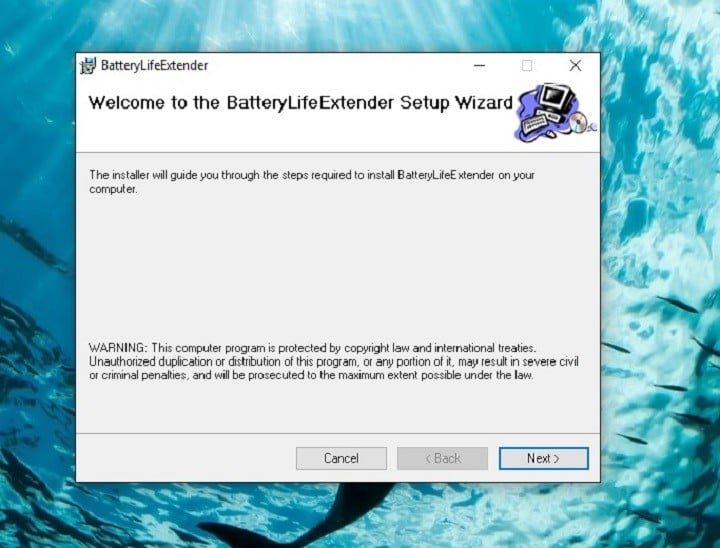 Um extensor de vida da bateria é a melhor escolha para um aplicativo de gerenciamento de bateria externo se você possui um laptop Samsung. O aplicativo funciona de várias maneiras para otimizar a atividade geral do seu laptop para que a bateria do aparelho funcione de forma mais eficiente.
Um extensor de vida da bateria é a melhor escolha para um aplicativo de gerenciamento de bateria externo se você possui um laptop Samsung. O aplicativo funciona de várias maneiras para otimizar a atividade geral do seu laptop para que a bateria do aparelho funcione de forma mais eficiente.
Ele evita sobrecarregar seu dispositivo, prolongando assim sua vida útil, e a melhor parte é que ele funciona em segundo plano sem afetar o desempenho do seu laptop. O software também permite que você controle o nível de carga da sua bateria.
Você pode baixar o Extensor de Vida da Bateria da Samsung (role até o meio da página para encontrar a ferramenta).
Cuidado com a Bateria
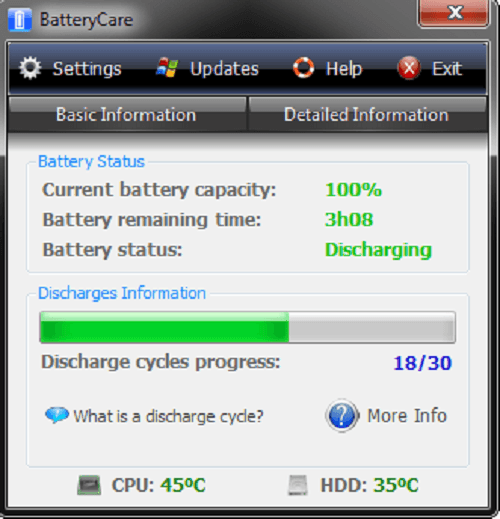 O Cuidado com a Bateria é uma ferramenta de otimização de bateria gratuita que cuida da bateria do seu dispositivo para proporcionar uma vida útil prolongada. Ele previne drenagem desnecessária de energia e fornece estatísticas e análise confiáveis de fatores como ciclos de descarga em vez de sua energia armazenada, nível de consumo, fabricante, nível de desgaste, capacidades, etc.
O Cuidado com a Bateria é uma ferramenta de otimização de bateria gratuita que cuida da bateria do seu dispositivo para proporcionar uma vida útil prolongada. Ele previne drenagem desnecessária de energia e fornece estatísticas e análise confiáveis de fatores como ciclos de descarga em vez de sua energia armazenada, nível de consumo, fabricante, nível de desgaste, capacidades, etc.
Ele é mais preciso do que qualquer outro medidor de bateria. Há uma documentação detalhada na página oficial que ajuda usuários não técnicos a entender como funcionam as baterias de laptops e como é essencial cuidar da bateria do seu dispositivo para obter o máximo de desempenho. Além do Windows 10, é totalmente compatível com o Windows 8 também.
O Cuidado com a Bateria possui um mecanismo que escolhe automaticamente um plano de energia mais adequado para sua máquina e seu uso, e as versões mais recentes são atualizadas automaticamente.
Você pode baixar o Cuidado com a Bateria na página oficial da ferramenta.
Salvar Bateria
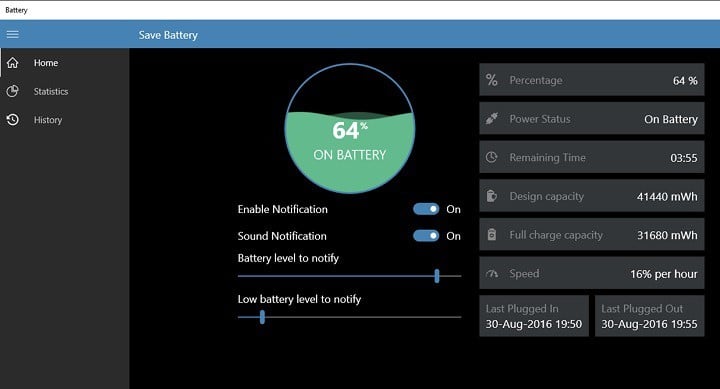 Salvar Bateria exibe seu status de bateria e o tempo restante de carga na sua tela. Ele ajuda você a proteger sua bateria contra sobrecarga e notifica quando a bateria está totalmente carregada. Você também pode personalizar seu nível de bateria, adicionar personalização de alarme e muito mais.
Salvar Bateria exibe seu status de bateria e o tempo restante de carga na sua tela. Ele ajuda você a proteger sua bateria contra sobrecarga e notifica quando a bateria está totalmente carregada. Você também pode personalizar seu nível de bateria, adicionar personalização de alarme e muito mais.
As notificações sonoras e o Live tile facilitam o monitoramento da vida útil da sua bateria e a intervenção quando sua bateria está descarregando rapidamente. Você não precisa verificar o status da sua bateria a cada 5 minutos quando o Salvar Bateria detecta algo importante, ele irá notificá-lo imediatamente.
Outros recursos incluem exibir detalhes da bateria, tempo restante de saldo da bateria, quatro tipos de live tiles, diferentes tipos de notificações disponíveis (quando a bateria está totalmente carregada quando a bateria está baixa), um ícone do nível da bateria na tela de bloqueio, exportar histórico da bateria e muito mais.
Você pode baixar o Salvar Bateria gratuitamente na Windows Store.
Vamos encerrar nossa lista aqui. Você já usou alguns dos aplicativos listados neste artigo? Conte-nos mais sobre sua experiência na seção de comentários abaixo.
Dicas eficazes para aumentar a vida útil da bateria no Windows 10 [Guia]
Aqui estão algumas dicas e truques realmente úteis para melhorar a vida útil da bateria do seu dispositivo Windows 10.
1. Desabilitar conectividade sem fio
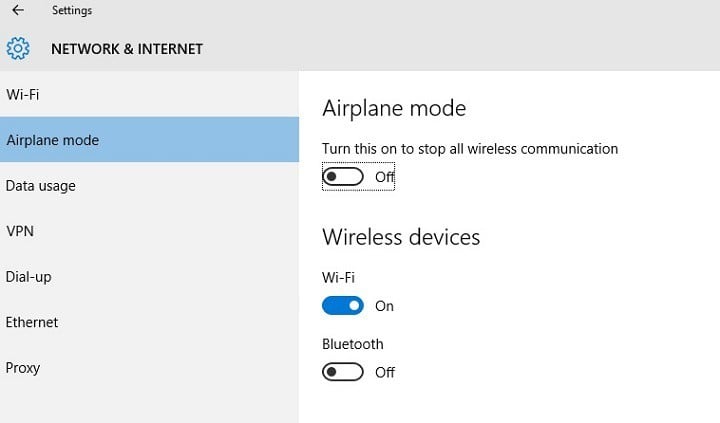 Além de rastrear o uso e a otimização da bateria, você também pode economizar grandes quantidades de energia desabilitando conexões sem fio desnecessárias.
Além de rastrear o uso e a otimização da bateria, você também pode economizar grandes quantidades de energia desabilitando conexões sem fio desnecessárias.
A maneira mais comum de fazer isso é ativando o Modo Avião, que é um recurso embutido em quase todos os dispositivos móveis. É útil para desligar todos os tipos de comunicações sem fio que incluem conectividade Wi-Fi e Bluetooth, GPS, dados móveis, e outros, prolongando a vida útil da bateria do seu dispositivo.
2. Ajustar as configurações de exibição e energia do seu PC
2.1. Definir uma duração mais curta para a tela quando inativa
Vá para Configurações > Sistema > Energia e suspensão > vá para a opção Com energia da bateria, desligar após > escolha uma duração mais curta.
2.2. Reduzir o brilho da tela
Vá em Configurações > Sistema > Tela > desative Alterar o brilho automaticamente quando a iluminação muda > use o controle deslizante para definir o nível de brilho desejado.
2.3. Definir uma duração mais curta antes que o PC entre em modo de suspensão
- Vá para Configurações > Sistema > Energia e suspensão
- Vá em Com energia da bateria, PC entra em suspensão após > escolha uma duração mais curta.
2.4. Usar a tampa
A maioria dos laptops pode entrar em modo de suspensão automaticamente ao fechar a tampa. Mas, primeiro, você precisa ativar essa configuração:
Vá em Configurações > Sistema > Energia e suspensão > Configurações adicionais de energia > Escolha o que o fechamento da tampa faz.
2.5. Pressionar o botão de energia
A maioria dos computadores permite que você desligue sua tela, desligue, entre em suspensão ou hiberne ao pressionar o botão de energia. Veja como habilitar essa configuração:
Vá em Configurações > Sistema > Energia e suspensão > Configurações adicionais de energia > Escolha o que os botões de energia fazem.
2.6. Criar um plano de energia
- Vá em Configurações > Sistema > Energia e suspensão > Configurações adicionais de energia > Criar um plano de energia.
- Selecione Balanceado ou Economizador de energia > digite um nome para o plano na caixa > selecione Avançar.
- Escolha suas opções de exibição e suspensão > selecione Criar.
2.7. Usar um fundo ou tema escuro
- Vá em Configurações > Personalização > Fundo, e então escolha uma imagem escura ou uma cor sólida escura.
- Para temas, vá em Configurações > Personalização > Temas > Configurações do tema, e então escolha um tema escuro.
3. Sincronizar dados com menos frequência
Sincronizar e-mails, calendários e contatos com menos frequência:
- Vá em Configurações > Contas > Contas de email e app > selecione a conta que deseja alterar > selecione Gerenciar > Alterar configurações de sincronização da caixa de entrada.
- Em Baixar novo email, escolha um intervalo de sincronização mais longo.
Para sincronizar apenas os itens que deseja:
- Vá em Configurações > Contas > Contas de email e app > selecione a conta que deseja alterar > selecione Gerenciar > Alterar configurações de sincronização da caixa de entrada.
- Em Opções de sincronização, selecione Email, Calendário ou Contatos para desligá-los.
4. Diminuir o volume
Silenciar completamente seu dispositivo ajuda a aumentar a vida útil da bateria. Quando você assiste a filmes ou vídeos, mantenha o som no nível de volume mínimo. Você também pode conectar seus fones de ouvido para reduzir o impacto na vida útil da bateria.
5. Configurações de Wi-fi e Bluetooth
Wi-fi e Bluetooth drenam significativamente a vida útil da bateria. Por essa razão, não se esqueça de desabilitar essas funcionalidades caso não esteja usando. A melhor maneira de desligar ambas essas opções é ativar o modo avião.
6. Desconectar periféricos desnecessários
A própria Microsoft sugere evitar conectar quaisquer periféricos que você não planeja usar urgentemente para um melhor desempenho da bateria.
Portanto, está na hora de você considerar abandonar aqueles discos rígidos externos, impressoras a jato de tinta, pen drives e aquecedores de canecas alimentados por USB até encontrar uma tomada de carregamento próxima.
Até mesmo ter um pequeno cartão de memória dentro do seu laptop pode drenar uma pequena parte de energia extra.
Se você quer espremer a última gota do suco da sua bateria para uso construtivo, experimente desconectar qualquer mouse externo que você tenha conectado e mude para o touchpad ou input de tela sensível ao toque.
7. Atualizar Windows enquanto carrega
Às vezes, instalar as atualizações mais recentes do Windows 10 pode levar mais de uma hora. Claro que, o processo de download e instalação consome uma certa quantidade de energia da bateria. Você pode instalar as atualizações enquanto seu dispositivo está carregando para economizar tanto tempo quanto poder da bateria.
8. Usar o Microsoft Edge para navegação
A Microsoft realizou uma série de testes para provar que ao navegar com o Microsoft Edge, sua bateria dura de 36-53% mais por carga em comparação com outros navegadores.













